はじめに
今回は、AWSでコードの記述を伴うような作業をする際に、
非常に便利な統合開発環境であるAWS Cloud9について確認していきます。
開発環境について
皆さんは、開発環境に何を使用しますか?
初学者や違いがよくわからないという方は、様々な記事や動画でお勧めされているVScodeを使用されている印象でして、
私もその一人です。
- VScodeの特徴
- 豊富な拡張機能が使えて、多種多様な用途に対応できる
- 基本使用が無料
- インターネット上に情報が多いため、エラーに対処しやすい

Visual Studio Code - Code Editing. Redefined
Visual Studio Code is a code editor redefined and optimized for building and debugging modern web and cloud applications...
他には、Pythonの使用頻度が高い方は、Pycharmを使用しているのをよく見かけます。
- PyCharmの特徴
- Pythonに特化したデバッグ環境の構築、ショートカットの充実
- 有料プランの使いやすさ
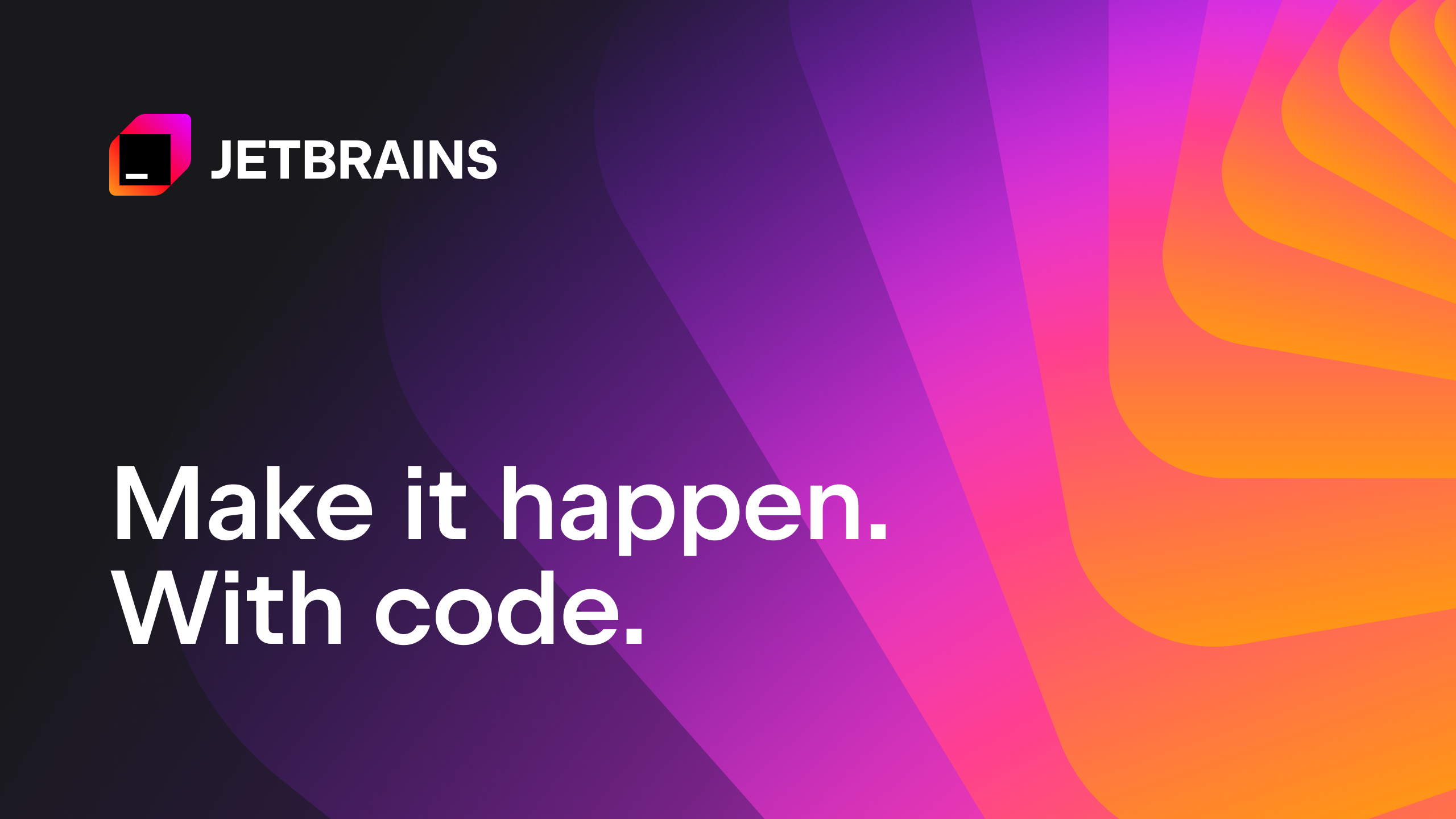
PyCharm のダウンロード: JetBrains のデータサイエンスおよびウェブ開発用 Python IDE
Windows、macOS、または Linux 版 PyCharm の最新バージョンをダウンロードします。
このように、開発環境は、やりたいことに合わせて、より最適なものを選ぶことが重要です。
今回触れるCloud9は、以下の特徴があります。
- Cloud9の特徴
- ローカル環境ではなく、AWSクラウド上に開発環境が構築されブラウザで操作する
- ローカル環境が汚れない、PCのストレージを圧迫しない
- ローカル環境にインストール済みの他パッケージとの競合を意識する必要がない
- AWSのサービスの一つであるためAWSサービスとの親和性が高い
- awscliが標準でインストールされている
- ターミナルからAWSサービスにアクセスできる
- 以下の主要な言語があらかじめインストールされている
- Node.js、JavaScript、Python、PHP、Ruby、Go、
- ローカル環境ではなく、AWSクラウド上に開発環境が構築されブラウザで操作する

AWS Cloud9(Cloud IDE でコードを記述、実行、デバッグ)| AWS
AWS Cloud9 は、ブラウザのみでコードを記述、実行、デバッグできるクラウドベースの統合開発環境 (IDE) です。
また、Clioud9は簡単に始めることができます。
AWSアカウントを作成して一緒に始めていきましょう!

AWS Console - Signup
cloud9を始める
早速、Cloud9で開発環境を作成していきます。
まずは、GUIで作成する方法です。
cloud9画面を開く
- 以下のリンクからCloud9を開く
- 環境の作成を選択

環境の設定
- デフォルトで以下のような設定になっています。
- 特に理由がなければ、任意の名前を入力して作成を選択するだけでOKです
- 任意の設定
- タイムアウト値を任意の時間に設定
- Cloud9の実体はEC2インスタンスのため、起動時間に応じて課金されます。
なるべく課金額を減らしたい場合は、短い時間に設定しておきましょう。
- Cloud9の実体はEC2インスタンスのため、起動時間に応じて課金されます。
- ネットワーク設定で任意のVPCを選択
- デフォルトはDefaultVPCになっています。
別途、VPCを作成されている方は、Cloud9(EC2インスタンス)を設置したいVPCとサブネット(CIDR)を選択しましょう。
- デフォルトはDefaultVPCになっています。
- タイムアウト値を任意の時間に設定

環境が作成される
環境が作成されたことがわかります。

Cloud9を開く
環境からcloud9を開いていきます。
- 作成した環境の名前を選択
- 右上のcloud9で開くを選択

EC2インスタンスが起動する
EC2インスタンスが起動して、しばらくするとcloud9開発環境が開かれます。

以下のように表示されました。
- 画面左のToggletreeeから、フォルダやファイルを追加して、コードを記述していくことができます
- 画面下にターミナルが表示れており、コマンド入力も可能です
- 画面上部のメニューから各種設定を変更できます

終わりに
今回は、サクッとAWSで開発環境を作成しました。
Cloud9はAWS以外にも使用できますし非常に便利でおすすめです。
そのうち、CloudFormationを使ったcloud9環境構築方法もやっていきます!




コメント